6.4 Funcionamiento de los resultados de la búsqueda
En esta sección se describe cómo utilizar los resultados que aparecen tras una búsqueda con éxito:
6.4.1 Acerca de los resultados de la búsqueda
El contenido de los resultados de la búsqueda depende del tipo de búsqueda efectuada:
En cualquier página de resultados de búsqueda, puede seleccionar lo siguiente:
-
Mis búsquedas guardadas
-
Guardar búsqueda
-
Modificar la búsqueda
-
Exportar resultados
-
Iniciar una nueva búsqueda
En una búsqueda de usuarios
En los resultados de una búsqueda de usuarios, la lista de usuarios proporciona pestañas para tres vistas de la información:
-
Identidad (información del contacto)
-
Ubicación (información geográfica)
-
Organización (información administrativa)
Figura 6-8 Resultados de búsqueda de usuarios
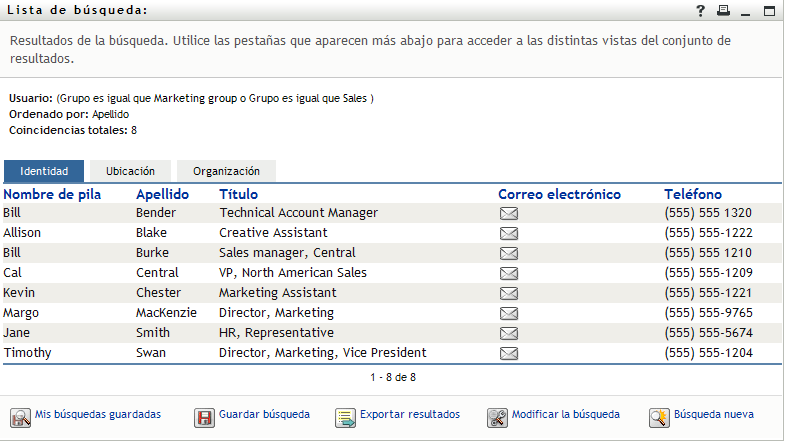
En una búsqueda de grupos
Los resultados de las búsquedas de grupos sólo proporcionan la vista Organización de la información correspondiente:
Figura 6-9 Resultados de búsqueda de grupos
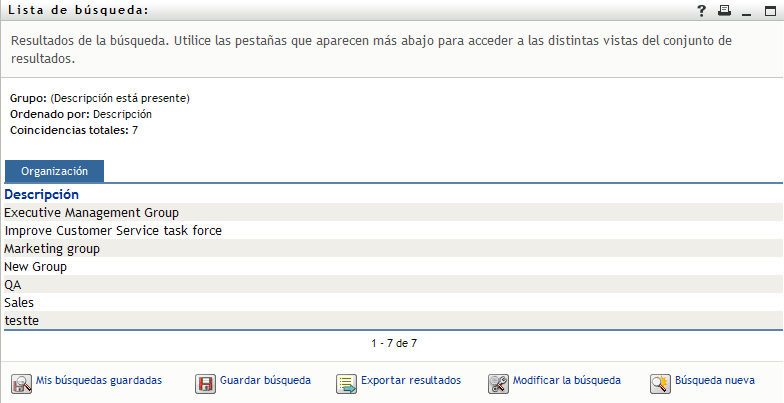
6.4.2 Uso de la lista de búsqueda
Con la lista de filas que aparecen en los resultados, puede llevar a cabo las operaciones siguientes:
Para cambiar a otra vista
-
Haga clic en la pestaña de la vista que desea mostrar.
Para ordenar las filas de información
-
Haga clic en el encabezado de la columna que desea ordenar.
El orden inicial es ascendente.
-
Puede cambiar entre orden ascendente y descendente haciendo clic de nuevo en el encabezado de la columna (tantas veces como desee).
Para ver la información de un usuario o un grupo
-
Haga clic en la fila del usuario o grupo cuya información desee ver (pero no haga clic directamente en un icono de correo electrónico a menos que desee enviar un mensaje).
Aparecerá la página Perfil, en la que se muestra información detallada acerca del usuario o grupo elegido:
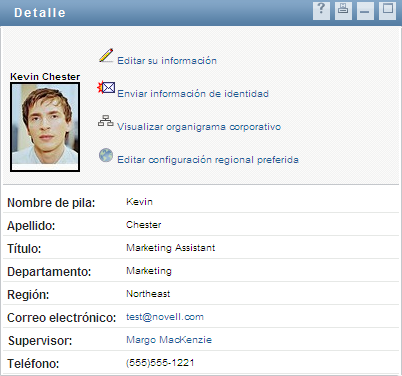
Esta página es similar a la página Mi perfil de la pestaña . La única diferencia es que, cuando esté consultando información de otro usuario o grupo (en lugar de información propia), es posible que no esté autorizado a ver algunos datos o a llevar a cabo algunas acciones en la página. Solicite ayuda al administrador del sistema.
Para obtener información sobre cómo utilizar las funciones de la página Perfil, consulte el Sección 5.0, Uso de Mi perfil.
-
Una vez que haya terminado con la página Perfil, puede cerrar la ventana correspondiente.
Para enviar un correo electrónico a un usuario de la lista de búsqueda
-
Busque la fila de un usuario al que desea enviar el mensaje de correo electrónico.
-
Haga clic en
 en la fila del usuario:
en la fila del usuario:
Se creará un mensaje nuevo en el cliente de correo electrónico por defecto. El mensaje está vacío, salvo la lista , que especifica el usuario elegido como destinatario.
-
Rellene el contenido del mensaje.
-
Envíe el mensaje.
6.4.3 Otras acciones que puede llevar a cabo
Mientras visualiza resultados de la búsqueda, también puede:
Guardar una búsqueda
Para guardar el conjunto actual de criterios de búsqueda para utilizarlos en el futuro:
-
Haga clic en (en la parte inferior de la página).
-
Cuando el sistema lo solicite, especifique un nombre para esa búsqueda.
Si está visualizando los resultados de una búsqueda guardada, el nombre de esa búsqueda aparecerá por defecto. De esta forma podrá actualizar una búsqueda guardada con los cambios de criterios que haya efectuado.
En cambio, si escribe un nombre de búsqueda que entre en conflicto con el nombre de una búsqueda guardada, se añade un número de versión automáticamente al final del nombre al guardar la nueva búsqueda.
-
Haga clic en para guardar la búsqueda.
La página Lista de búsqueda muestra una lista de Mis búsquedas guardadas.
Para obtener más información sobre cómo utilizar las búsquedas guardadas, consulte la Sección 6.5, Uso de búsquedas guardadas.
Exportar los resultados de la búsqueda
Para exportar los resultados de la búsqueda a un archivo de texto:
-
Haga clic en (en la parte inferior de la página).
Aparecerá la página Exportar:
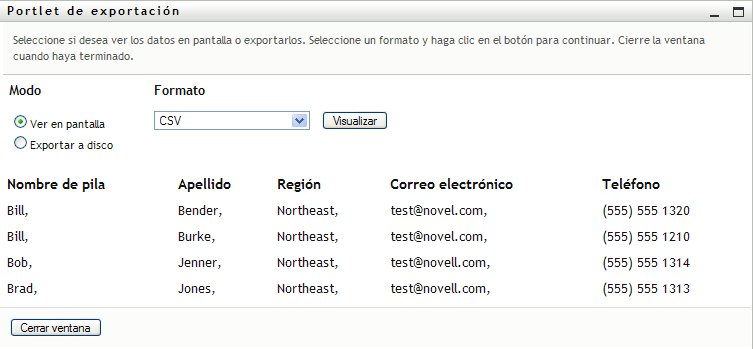
Por defecto, se selecciona y en la lista desplegable de formato. Así pues, la página Exportar muestra los resultados de la búsqueda en formato CSV (valor separado por comas).
-
Si desea ver los resultados de esa búsqueda con formato delimitado por tabuladores, seleccione en la lista desplegable y, a continuación, haga clic en el botón .
-
Cuando esté preparado para exportar los resultados de la búsqueda a un archivo de texto, seleccione
Aparecerá la página Exportar:
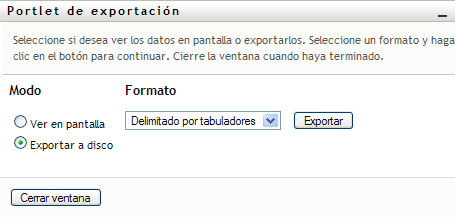
-
Utilice la lista desplegable para seleccionar un formato de exportación para los resultados de la búsqueda:
-
Haga clic en
-
Cuando el sistema lo solicite, especifique dónde desea guardar el archivo de resultados de búsqueda exportados.
-
Cuando haya terminado de realizar la exportación, haga clic en .
Modificar los criterios de búsqueda
-
Haga clic en (en la parte inferior de la página).
De este modo, volverá a la página de búsqueda anterior para editar los criterios de búsqueda.
-
Efectúe modificaciones en los criterios de búsqueda siguiendo las instrucciones que se describen en estas secciones: